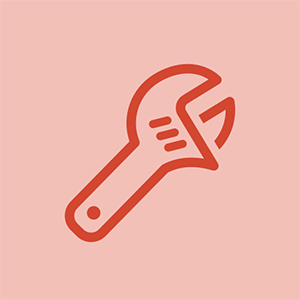सामान्य कंप्यूटर मरम्मत प्रक्रियाएं
साथ हाथ के उपकरण तथा उपयोगिताओं पूर्ववर्ती वर्गों में वर्णित, आपके पास नए घटकों को छोड़कर एक पीसी को अपग्रेड या मरम्मत करने की आवश्यकता है। शुरू करने से पहले, निम्नलिखित अनुभागों के माध्यम से पढ़ने के लिए कुछ मिनट लें, जो कि पीसी पर काम करने के लिए आवश्यक सामान्य प्रक्रियाओं और सामान्य ज्ञान का वर्णन करते हैं। ये खंड पीसी चीजों पर काम करने से जुड़े सामान्य कार्यों का वर्णन करते हैं, जैसे केस को खोलना, जंपर्स सेट करना, केबल में हेरफेर करना और विस्तार कार्ड जोड़ना या निकालना। विशिष्ट कार्यों के लिए निर्देश जैसे कि संबंधित अनुभाग में मदरबोर्ड, डिस्क ड्राइव, या बिजली आपूर्ति की जगह दी जाती है।
वॉलेट सिर्फ पैसे के लिए नहीं हैं
सीडी और डीवीडी को व्यवस्थित और संरक्षित करने के लिए हमने जो सबसे अच्छा तरीका देखा है, वह है कि गहना के मामलों को खोना और उन्हें स्टोर करना या, बेहतर है, उनमें से एक में उन ज़ीपीरेड विनाइल या कॉर्डुरा डिस्क के बटुए हैं जिन्हें आप वाल पर कुछ डॉलर में खरीद सकते हैं। -मार्ट या बेस्ट खरीदें। ये वॉलेट डिस्क्स की सुरक्षा के लिए प्लास्टिक या टीवेव स्लीव्स का इस्तेमाल करते हैं, आधा दर्जन से लेकर कई दर्जन डिस्क तक पकड़ते हैं, और जो आप चाहते हैं उसे ढूंढना आसान हो जाता है। यदि मूल गहना मामले में डिस्क में सीरियल नंबर या सक्रियण कुंजी है, तो उस पर एक नरम स्थायी मार्कर का उपयोग करके सीडी पर रिकॉर्ड करना सुनिश्चित करें लेबल पक्ष। डिस्क स्लीव या एक छोटे कार्ड पर सीरियल नंबर या इनिशियलाइज़ेशन (init) कुंजी रिकॉर्ड करना भी एक अच्छा विचार है ताकि डिस्क ड्राइव में पहले से मौजूद होने पर नंबर सुलभ हो।
हम इन डिस्क में से एक को आवश्यक डिस्क विंडोज और लिनक्स वितरण सीडी, एप्लिकेशन, विभिन्न डायग्नोस्टिक्स, और इसी तरह से स्टॉक करते हैं और हमेशा इसे हाथ में रखते हैं। हम प्रत्येक पीसी के लिए एक डिस्क वॉलेट खरीदते हैं जिसे हम खरीदते हैं या बनाते हैं। नए पीसी आमतौर पर कई डिस्क के साथ आते हैं, जैसे कि व्यक्तिगत घटक। इन डिस्क को एक स्थान पर संग्रहीत करना, जिस सिस्टम से संबंधित हैं, उसके द्वारा व्यवस्थित किया गया है, जिससे आपको अपनी ज़रूरत का पता लगाना बहुत आसान हो जाता है।
मामले को खोलने से पहले
यद्यपि आप वहाँ जाने के लिए और कुछ तय करने के लिए कठोर हो सकते हैं, बाद में भुगतान करने से पहले ठीक से तैयार होने के लिए बड़े लाभांश का भुगतान करें। जब आपके सिस्टम में समस्याएं हों, तो मामला खोलने से पहले निम्न कार्य करें:
सुनिश्चित करें कि यह केबल की समस्या नहीं है।
अजीब चीजें केबल के साथ हो सकती हैं। केवल माउस, कीबोर्ड और डिस्प्ले को छोड़ कर सभी अनसुने केबल को डिस्कनेक्ट करें। प्रिंटर, USB हब, और किसी अन्य संलग्न परिधीय को अनप्लग करें, जिससे उन्हें स्वयं को रीसेट करने का मौका मिले। अपना कंप्यूटर बंद करें, फिर उसे पुनरारंभ करें। यदि समस्या दूर हो गई है, तो एक बार केबलों को फिर से देखने का प्रयास करें कि क्या यह वापस आता है।
सुनिश्चित करें कि यह एक सॉफ्टवेयर समस्या नहीं है।
पुरानी कहावत है कि 'अगर आपके पास एक हथौड़ा है, तो सब कुछ एक नाखून की तरह दिखता है' पीसी की मरम्मत की तुलना में कहीं अधिक सच है। इससे पहले कि आप यह मान लें कि यह एक हार्डवेयर समस्या है, सुनिश्चित करें कि समस्या किसी एप्लिकेशन, विंडोज या वायरस के कारण नहीं है। नोपेपिक्स और अपने वायरस / मैलवेयर स्कैनर का उपयोग करें इससे पहले आप मान लें कि हार्डवेयर गलती पर है और चीजों को डिस्कनेक्ट करना शुरू कर दें। यदि सिस्टम बूट करता है और नोपेपिक्स को सफलतापूर्वक चलाता है, तो दोषपूर्ण हार्डवेयर समस्या की संभावना नहीं है।
सुनिश्चित करें कि यह बिजली की समस्या नहीं है।
विद्युत शक्ति की विश्वसनीयता आपके द्वारा रहने के कारण भिन्न होती है, आप किस व्यक्तिगत सर्किट से जुड़े हैं, और यहां तक कि समय-समय पर सर्किट पर अन्य भार के रूप में अंदर और बाहर किक करते हैं। अनायास रिबूट जैसी छिटपुट समस्याएं अक्सर खराब-गुणवत्ता की शक्ति के कारण होती हैं। इससे पहले कि आप अपने सिस्टम को तोड़ना शुरू करें, सुनिश्चित करें कि समस्या खराब विद्युत शक्ति के कारण नहीं है। कम से कम, आने वाली शक्ति को सुचारू करने के लिए एक सर्ज रक्षक का उपयोग करें। बेहतर अभी भी, सिस्टम को एक से कनेक्ट करें यूपीएस (निर्बाध विद्युत आपूर्ति) । यदि आपके पास यूपीएस नहीं है, तो सिस्टम को एक अलग सर्किट पर एक पावर रिसेप्टर से कनेक्ट करें।
सुनिश्चित करें कि यह ज़्यादा गरम करने की समस्या नहीं है।
आधुनिक सिस्टम विशेष रूप से 'उच्च-प्रदर्शन मॉडल बहुत गर्म होते हैं। छिटपुट समस्याएं, या जो कुछ समय के लिए एक प्रणाली के चलने के बाद ही होती हैं, अक्सर अत्यधिक गर्मी के कारण होती हैं। अधिकांश आधुनिक मदरबोर्ड में अंतर्निहित तापमान सेंसर शामिल होते हैं जो आमतौर पर प्रोसेसर सॉकेट में एम्बेडेड होते हैं जो सीपीयू तापमान और मेमोरी, चिपसेट और अन्य महत्वपूर्ण घटकों के पास एक या अधिक अन्य लोगों की रिपोर्ट करते हैं।
अधिकांश मदरबोर्ड निर्माता उपयोगिता कार्यक्रमों की आपूर्ति करते हैं जो तापमान रीडिंग की रिपोर्ट करते हैं और लॉग इन करते हैं, साथ ही साथ सीपीयू और अन्य सिस्टम प्रशंसकों की गति, विशिष्ट वोल्टेज रेल पर वोल्टेज और इसी तरह की अन्य महत्वपूर्ण जानकारी। यदि आपके ऑपरेटिंग सिस्टम के लिए ऐसी कोई उपयोगिता उपलब्ध नहीं है, तो बस कंप्यूटर को रिबूट करें, BIOS सेटअप चलाएं, और सेटअप मेन्यू को तब तक नेविगेट करें जब तक कि आप हार्डवेयर मॉनिटरिंग या कुछ इसी तरह का विकल्प न खोज लें। क्योंकि अंतर्निहित तापमान, वोल्टेज और प्रशंसक-गति सेंसर अपने रीडिंग को BIOS में रिपोर्ट करते हैं, आप BIOS सेटअप स्क्रीन से सीधे उन मानों को पढ़ और रिकॉर्ड कर सकते हैं। कंप्यूटर के उठने और थोड़ी देर के लिए चलने के बाद रिबूट करना और पढ़ना सबसे अच्छा है, और जब आप उन समस्याओं को प्रदर्शित कर रहे हैं जिन्हें आप हल करने की कोशिश कर रहे हैं, तो यह बेहतर होगा।
तापमान रीडिंग के लिए आधारभूत मानों को स्थापित करना उपयोगी है, क्योंकि प्रोसेसर के प्रकार और गति के आधार पर 'सामान्य' तापमान काफी भिन्न होता है, उपयोग किए जाने वाले हेटिस्क / फैन यूनिट का प्रकार, पूरक केस प्रशंसकों की संख्या और प्रकार, परिवेश का तापमान, डिग्री सिस्टम लोड, और इसी तरह। उदाहरण के लिए, एक प्रोसेसर जो सामान्य रूप से 35 C पर बेकार होता है वह सीपीयू-गहन कार्यक्रम चलाने पर 60 C या इससे अधिक तक पहुंच सकता है। निष्क्रिय और भरा हुआ तापमान दोनों महत्वपूर्ण हैं। निष्क्रिय तापमान में वृद्धि संभवतः एक शीतलन समस्या को इंगित करती है, जैसे कि बंद हवा के इनलेट्स या एक विफल सीपीयू प्रशंसक, जबकि बहुत अधिक लोड किए गए तापमान में सिस्टम त्रुटियां हो सकती हैं, प्रोसेसर 'थर्मल क्लैम्पिंग' के कारण धीमा हो जाता है, या, सबसे खराब स्थिति में , प्रोसेसर को वास्तविक नुकसान।
अपने आदर्श को कमिट करें
थर्मल समस्याओं के खिलाफ आपके सिस्टम की सुरक्षा के लिए, हम मदरबोर्ड के साथ आपूर्ति की गई निगरानी उपयोगिता को स्थापित करने और सक्रिय करने की सलाह देते हैं। इस तरह की अधिकांश उपयोगिताएँ आपको उपयोगकर्ता द्वारा परिभाषित 'ट्रिपवायर' मूल्यों को सेट करने की अनुमति देती हैं जो एक अलार्म का उत्पादन करती हैं यदि तापमान बहुत अधिक हो जाता है, तो वोल्टेज सहिष्णुता से बाहर हो जाते हैं, या प्रशंसक बहुत धीमी गति से चल रहे हैं। इनमें से अधिकांश उपयोगिताओं को नुकसान को रोकने के लिए सिस्टम को बंद कर सकते हैं यदि रीडिंग आपके द्वारा निर्धारित सीमा से अधिक है। सेटिंग्स की उचित सीमा निर्धारित करने के लिए, अपने सिस्टम, मदरबोर्ड, या प्रोसेसर के साथ शामिल प्रलेखन को देखें।
चीजों के माध्यम से सोचो।
अनुभवहीन तकनीशियन पहले के माध्यम से चीजों को सोचने के बिना विली-नीली में गोता लगाते हैं। अनुभवी पहले यह तय करते हैं कि समस्या का सबसे संभावित कारण क्या है, इसे हल करने के लिए क्या किया जा सकता है, उन्हें किस क्रम में मरम्मत के लिए संपर्क करना चाहिए, और उन्हें इसे पूरा करने की आवश्यकता होगी। मेडिकल छात्रों की एक कहावत है, 'जब आप गड़गड़ाहट सुनते हैं, तो ज़ेब्रा के बारे में मत सोचिए।' दूसरे शब्दों में, अधिकांश समय यह घोड़ों का होगा, और आप बहुत समय बर्बाद कर सकते हैं। अनुमानित क्रमबद्ध क्रम में समस्या के सबसे संभावित कारणों को निर्धारित करें, यह तय करें कि किसके लिए जांच करना आसान है, और फिर पहले आसान को खत्म करें। आदेश में, आसान / संभावना, आसान / संभावना, कठिन / संभावना, और अंत में कठिन / संभावना की जांच करें। अन्यथा, आप खुद को अपने पीसी को फाड़ सकते हैं और वीडियो कार्ड को हटाने से पहले नोटिस कर सकते हैं कि किसी ने मॉनिटर को अनप्लग कर दिया है।
हार्ड ड्राइव का बैकअप लें।
हम इसे फिर से कहेंगे: इससे पहले कि आप किसी सिस्टम को अपग्रेड या रिपेयर करना शुरू करें, उसके हार्ड ड्राइव के महत्वपूर्ण डेटा का बैकअप लें। हर बार जब आप एक पीसी के कवर को पॉप करते हैं, तो एक छोटा लेकिन कभी-कभी मौजूद जोखिम होता है कि जो कुछ काम करता था वह तब काम नहीं करेगा जब आप सब कुछ फिर से एक साथ रखेंगे। केबल में तारों में से एक धागे से लटका हो सकता है, या विफलता के किनारे पर हार्ड ड्राइव का उपयोग हो सकता है। बस मामला खोलने से एक मामूली घटक अपरिवर्तनीय रूप से विफल हो सकता है। इसलिए, इससे पहले कि आप पीसी सर्जरी करने के बारे में सोचें, सुनिश्चित करें कि हार्ड ड्राइव का बैकअप है।
बाहरी केबलों को डिस्कनेक्ट करें।
यह स्पष्ट लग सकता है, लेकिन पीसी को ऑपरेटिंग कमरे में ले जाने से पहले आपको सभी बाहरी केबलों को डिस्कनेक्ट करना होगा। कई पीसी डेस्क या कहीं और हैं जो अन्यथा पीछे के पैनल को देखना मुश्किल बना देता है। यदि आवश्यक हो, तो फर्श पर नीचे उतरें और पीसी के पीछे एक टॉर्च के साथ क्रॉल करें ताकि यह सुनिश्चित हो सके कि यह अभी भी किसी चीज़ के लिए सीमित नहीं है। हमने मॉडेम, कीबोर्ड और चूहों को खींच लिया है क्योंकि हम ध्यान नहीं दे रहे थे, और हम एक बार फर्श पर $ 2,000 मॉनिटर खींचने के इंच के भीतर आ गए थे। केबलों की जांच करें या कीमत का भुगतान करें।
प्रदर्शन को सुरक्षित रूप से अलग रखें।
CRT डिस्प्ले न केवल नाजुक होते हैं, बल्कि अगर ट्यूब में छेद हो जाता है तो गंभीर चोट लग सकती है। फ्लैट-पैनल एलसीडी डिस्प्ले उस संबंध में खतरनाक नहीं हैं, लेकिन अगर आप ध्यान नहीं रखते हैं, तो बहुत महंगा नुकसान करना बहुत आसान है। मंजिल पर एक प्रदर्शन एक दुर्घटना होने की प्रतीक्षा कर रहा है। यदि आप प्रदर्शन को कार्य क्षेत्र में नहीं ले जा रहे हैं, तो इसे नुकसान के रास्ते से डेस्क पर रखें। यदि आपको इसे फर्श पर रखना है, तो कम से कम स्क्रीन को दीवार की ओर मोड़ें।
एंटीमैटिक सावधानियां बरतें।
आप स्थैतिक बिजली से घटकों को नुकसान पहुंचाने के अधिकांश जोखिम को समाप्त कर सकते हैं बस प्रोसेसर, मेमोरी मॉड्यूल या अन्य स्थिर-संवेदनशील घटकों को छूने से पहले अपने आप को जमीन पर ले जाने के लिए केस चेसिस या बिजली की आपूर्ति को छूने की आदत बना सकते हैं। रबर से बने जूते और सिंथेटिक कपड़ों से बचना और अनारक्षित क्षेत्र में काम करना भी एक अच्छा विचार है।
मिष्ठान सुरक्षा
यदि हवा विशेष रूप से सूखी है, तो उन स्प्रे / मिस्टर बोतलों में से एक का उपयोग करें जिन्हें आप किसी भी हार्डवेयर स्टोर या सुपरमार्केट में खरीद सकते हैं। इसे पानी से भरें और डिशवॉशिंग तरल या कपड़े सॉफ़्नर की कुछ बूँदें जोड़ें। इससे पहले कि आप काम शुरू करें, कार्य क्षेत्र को उदारतापूर्वक हवा और सतहों दोनों से धुंध दें। लक्ष्य कुछ भी गीला नहीं है। बस जोड़ा आर्द्रता सभी के लिए पर्याप्त है लेकिन स्थैतिक बिजली को खत्म करना है।
केस कवर को हटाना और बदलना
यह मूर्खतापूर्ण लगता है, लेकिन यह तुरंत स्पष्ट नहीं है कि चेसिस को कैसे कवर किया जाए। हमने वर्षों में निर्माताओं के स्कोर से सैकड़ों अलग-अलग पीसी पर काम किया है, और हम अभी भी कभी-कभी स्टम्प्ड हैं। चेसिस को कवर को सुरक्षित करने के लिए निर्माता कई प्रकार के पैशाचिक तरीकों का उपयोग करते हैं। कुछ लोगों को टूल-फ्री एक्सेस की अनुमति देने का इरादा था, दूसरों को नौसिखिए उपयोगकर्ताओं को मामला खोलने से रोकने के लिए, और अभी भी दूसरों को स्पष्ट रूप से केवल यह साबित करने के लिए डिज़ाइन किया गया था कि ऐसा करने का एक और तरीका था।
हमने देखा है कि नौसिखिया अपग्रेड करने वालों ने निराशा में अपने हाथ फेंक दिए, उन्हें लगा कि अगर वे मामले को खोल नहीं पाए तो वे पीसी तकनीशियन बनने के लिए तैयार नहीं थे। सच्चाई से आगे कुछ भी नहीं हो सकता है। यह पता लगाने में बस कुछ समय लगता है।
सबसे बुरी मिसाल जो हमने कभी देखी थी, वह एक मिनी-टावर का मामला था, जिसमें बिजली की आपूर्ति को सुरक्षित रखने के अलावा कोई पेंच नहीं था। कवर निर्बाध और अखंड दिखाई दिया। एकमात्र सुराग दो इंच लंबा चांदी का 'वारंटी शून्य अगर हटा दिया गया' टेप है जो कवर के ऊपर से एक तरफ लपेटता है, जिससे यह स्पष्ट हो जाता है कि पृथक्करण बिंदु था। हमने वह सब कुछ करने की कोशिश की जिसे हम कवर कर सकते हैं। हमने मामले को सामने रखते हुए धीरे से खींचा, यह सोचकर कि शायद यह बंद हो जाएगा और नीचे शिकंजा प्रकट होगा। हमने साइड पैनल पर धीरे से दबाया, यह सोचकर कि शायद वे एक वसंत कुंडी या घर्षण फिट द्वारा सुरक्षित थे। कुछ भी काम नहीं किया।
अंत में, हमने बात को उल्टा कर दिया और नीचे की जांच की। कंप्यूटर मामलों का तल लगभग हमेशा अधूरा धातु होता है, लेकिन यह एक बेज रंग की सामग्री थी जो कवर के अन्य हिस्सों की तरह ही दिखती थी। यह अजीब लग रहा था, इसलिए हमने चार रबर पैरों की बारीकी से जांच की। उनके पास क्या था जो केंद्र आवेषण प्रतीत होता है, इसलिए हमने अपने छोटे पेचकश के साथ इनमें से एक पर धीरे से पुजारी किया। निश्चित रूप से पर्याप्त है, यह बंद हो गया और रबर पैर के भीतर एक छुपा पेंच का पता चला। एक बार जब हम उन चार पेंचों को हटा देते हैं, तो कवर आसानी से नीचे की ओर फिसल जाता है।
नैतिकता यह है कि एक व्यक्ति क्या इकट्ठा कर सकता है, दूसरा व्यक्ति कैसे इकट्ठा हो सकता है। यह कभी-कभी सिर्फ दृढ़ संकल्प लेता है, इसलिए प्रयास करते रहें। आपका पहला सहारा होना चाहिए मैनुअल, या, उस सिस्टम या केस निर्माता की वेब साइट की कमी। सौभाग्य से, अधिकांश मामलों में ऐसे जटिल तरीकों का उपयोग नहीं किया जाता है, इसलिए मामला खोलना आमतौर पर सीधा होता है।
ऑडबॉल केबल्स
पिंस और छेद का उपयोग करने के बजाय, उदाहरण के लिए कुछ केबलों पर इस्तेमाल किए गए कनेक्टर, मॉड्यूलर टेलीफोन केबल और 10/100 / 1000BaseT ईथरनेट केबल कनेक्शन स्थापित करने के लिए अन्य तरीकों का उपयोग करते हैं। एक केबल को समाप्त करने वाला कनेक्टर किसी अन्य केबल के अंत में कनेक्टर के साथ मिल सकता है, या यह कनेक्टर के साथ मिल सकता है जो स्थायी रूप से एक डिवाइस, जैसे कि हार्ड डिस्क या सर्किट बोर्ड से चिपका होता है। इस तरह के स्थायी रूप से चिपका हुआ कनेक्टर सॉकेट कहलाता है, और पुरुष या महिला हो सकता है।
आंतरिक केबलों और कनेक्टर्स का प्रबंधन करना
जब आप एक पीसी के कवर को पॉप करते हैं, तो पहली चीज जो आप देखेंगे वह सभी जगह केबल है। ये केबल पीसी के विभिन्न उप-प्रणालियों और घटकों के बीच शक्ति और सिग्नल ले जाते हैं। सुनिश्चित करें कि वे रूट किए गए हैं और ठीक से जुड़े हैं, पीसी पर काम करने का कोई छोटा हिस्सा नहीं है।
पीसी में प्रयुक्त केबल विभिन्न प्रकार के कनेक्टरों में समाप्त हो जाते हैं। सम्मेलन द्वारा, प्रत्येक संबंधक को पुरुष या महिला माना जाता है। कई पुरुष कनेक्टर्स, भी कहा जाता है प्लग या हेडर , प्रिन्टिंग पिन हैं, जिनमें से प्रत्येक केबल में एक व्यक्तिगत तार के लिए मैप करता है। संबंधित महिला कनेक्टर, जिसे ए भी कहा जाता है जैक , छेद है कि संभोग पुरुष कनेक्टर पर पिन से मेल खाते हैं। कनेक्शन बनाने के लिए मेलिंग पुरुष और महिला कनेक्टर को मिलाया जाता है।
कुछ केबल एक कनेक्टर से जुड़े बिना तार वाले तारों का उपयोग करते हैं। इस प्रकार के तीन केबल पीसी में आम हैं जो मदरबोर्ड को बिजली की आपूर्ति करते थे और उन ड्राइव को चलाते हैं जो फ्रंट-पैनल एलईडी, स्विच और (कभी-कभी) यूएसबी, फायरवायर और मदरबोर्ड में ऑडियो पोर्ट और ऑडियो-आउट को जोड़ने वाले ड्राइव को कनेक्ट करते हैं। साउंड कार्ड या मदरबोर्ड ऑडियो कनेक्टर के ऑप्टिकल ड्राइव पर। चित्र 2-5 फ्रंट-पैनल पावर एलईडी केबल को पहले से ही मदरबोर्ड से जुड़ा हुआ दिखाता है, और फ्रंट-पैनल रीसेट स्विच केबल की महिला जैक उस केबल के लिए पुरुष मदरबोर्ड हेडर-पिन कनेक्टर के खिलाफ बैठा है।

चित्र 2-5: विशिष्ट अनियंत्रित केबल
कुछ पीसी केबलों में एक के रूप में कई व्यक्तिगत तारों को पैक किया जाता है रिबन केबल , इसलिए बुलाया जाता है क्योंकि व्यक्तिगत रूप से अछूता कंडक्टर एक फ्लैट सरणी में साइड-बाय-साइड व्यवस्थित होते हैं जो एक रिबन जैसा दिखता है। रिबन केबल ड्राइव और नियंत्रक जैसे उपकरणों को जोड़ने के लिए आवश्यक तारों को व्यवस्थित करने का एक तरीका प्रदान करते हैं, जिनके इंटरफेस में कई कंडक्टरों की आवश्यकता होती है। रिबन केबल्स का उपयोग मुख्य रूप से लो-वोल्टेज सिग्नल के लिए किया जाता है, हालांकि इनका उपयोग कुछ अनुप्रयोगों में कम वोल्टेज / कम वर्तमान शक्ति का संचालन करने के लिए भी किया जाता है। रिबन केबल्स का उपयोग आम तौर पर केवल मामले के अंदर किया जाता है, क्योंकि उनकी विद्युत विशेषताओं से उन्हें काफी आरएफ उत्सर्जन उत्पन्न होता है, जो पास के इलेक्ट्रॉनिक घटकों के साथ हस्तक्षेप कर सकता है।
सतह प्रो 4 ने टी स्टार्ट जीती
स्क्वायर खूंटी, गोल छेद
सिस्टम डिजाइनर पीसी केबलों के संबंध में दो संभावित खतरों से बचने का प्रयास करते हैं। सबसे महत्वपूर्ण यह है कि केबल को गलत डिवाइस से कनेक्ट करने से रोका जाए। उदाहरण के लिए, 12-वोल्ट पावर को एक डिवाइस से कनेक्ट करना जो केवल 5 वोल्ट की उम्मीद करता है, एक भयावह परिणाम हो सकता है। यह लक्ष्य अद्वितीय कनेक्टर्स का उपयोग करके प्राप्त किया जाता है जो भौतिक रूप से केबल को डिवाइस से कनेक्ट करने से रोकता है जिसे इसे प्राप्त करने के लिए डिज़ाइन नहीं किया गया है। दूसरी संभावित त्रुटि एक केबल को उल्टा या पीछे से जोड़ रही है। अधिकांश पीसी केबल्स इसे असममित कनेक्टर्स का उपयोग करके रोकते हैं जो शारीरिक रूप से केवल तभी फिट होते हैं जब सही ढंग से, एक प्रक्रिया कहा जाता है कुंजीयन ।
पीसी या केबल के लिए आमतौर पर या संयोजन में दो कुंजीयन विधियों का उपयोग किया जाता है। पहली बार संभोग कनेक्टर्स का उपयोग किया जाता है, जिनके शरीर केवल एक ही रास्ते से जुड़ते हैं, और सभी बिजली केबलों और कुछ रिबन केबलों के लिए उपयोग किया जाता है। दूसरा, कुछ रिबन केबल्स द्वारा उपयोग किया जाता है, महिला कनेक्टर पर एक या एक से अधिक छेदों को अवरुद्ध करता है और पुरुष कनेक्टर पर संबंधित पिन को छोड़ देता है। इस तरह के एक रिबन केबल को केवल तभी उन्मुख किया जा सकता है ताकि लापता पिन अवरुद्ध छिद्रों के अनुरूप हो।
आदर्श पीसी केबल अस्पष्ट कुंजीयार्ड कनेक्टर का उपयोग करते हैं। आप इन केबलों को गलत चीज़ से नहीं जोड़ सकते क्योंकि कनेक्टर केवल सही चीज़ को फिट करता है जिसे आप उन्हें पीछे की तरफ नहीं जोड़ सकते, क्योंकि कनेक्टर केवल सही तरीके से फिट होता है। सौभाग्य से, पीसी में अधिकांश खतरनाक केबल वाले हैं जो एक घटक या पीसी को नुकसान पहुंचा सकते हैं यदि वे गलत तरीके से थे इस प्रकार के हैं। डिस्क ड्राइव और एटीएक्स मदरबोर्ड के लिए पावर केबल, उदाहरण के लिए, केवल सही डिवाइस को फिट करते हैं और पीछे की ओर नहीं जोड़ा जा सकता है।
दूसरी ओर, कुछ पीसी केबल्स को सावधानीपूर्वक ध्यान देने की आवश्यकता होती है। उनके कनेक्टर शारीरिक रूप से एक घटक को फिट कर सकते हैं, जिसका उद्देश्य वे कनेक्ट करने के लिए नहीं हैं, और / या उन्हें कुंजी नहीं दी जा सकती है, जिसका अर्थ है कि यदि आप ध्यान नहीं दे रहे हैं तो आप उन्हें आसानी से पीछे की ओर जोड़ सकते हैं। इन केबलों में से किसी एक को जोड़ने से आमतौर पर कुछ भी नुकसान नहीं होगा, लेकिन सिस्टम ठीक से काम नहीं कर सकता है, या तो। फ्रंट-पैनल स्विच और इंडिकेटर एलईडी को मदरबोर्ड से जोड़ने वाले केबल इस किस्म के हैं।
चित्र 2-6 ASUS K8N-E डिलक्स मदरबोर्ड पर सेकेंडरी ATA इंटरफ़ेस से जुड़ा 40-वायर एटीए रिबन केबल दिखाता है। रिबन केबल असेंबली में उठाए गए लकीरें के रूप में 40 व्यक्तिगत तार दिखाई दे रहे हैं। ASUS ने केबल को हटाने के लिए आसान बनाने के लिए केबल के मदरबोर्ड के छोर पर एक पुल टैब प्रदान किया है, और इसे ऑप्टिकल ड्राइव के साथ उपयोग करने की अनुशंसा करने के लिए पुल टैब को लेबल किया है। (हार्ड ड्राइव केबल के 80-तार संस्करण का उपयोग करते हैं, जिसे बाद में दिखाया गया है चित्र 2-7 ।)

चित्र 2-6: माध्यमिक मदरबोर्ड ATA इंटरफ़ेस से जुड़ा एक 40-तार एटीए केबल
सभी रिबन केबल समान दिखाई देते हैं। वे अक्सर हल्के भूरे रंग के होते हैं, हालांकि गेमर्स और अन्य उत्साही लोगों पर लक्षित कुछ नए मदरबोर्ड में केबल शामिल होते हैं जो काले, एक उज्ज्वल प्राथमिक रंग या इंद्रधनुष-रंग के होते हैं। ये सभी इंद्रधनुषी केबलों पर भूरे रंग से दिखाए गए केबल पर सफेद ग्रे केबल पर लाल 1 को इंगित करने के लिए एक विषम रंगीन पट्टी का उपयोग करते हैं। लेकिन रिबन केबल्स के बीच निम्नलिखित अंतर हैं:
एक के लिए दो
एक अपवाद के साथ, एक केबल में तारों की संख्या कनेक्टर पर पिंस की संख्या से मेल खाती है, या बहुत लगभग ऐसा है। अपवाद अल्ट्रा-एटीए हार्ड ड्राइव केबल है, जो 80-तार केबल के साथ 40-पिन कनेक्टर का उपयोग करते हैं। 'अतिरिक्त' 40 तार जमीन के तार होते हैं जिन्हें सिग्नल तारों के बीच हस्तक्षेप को कम करने के लिए रखा जाता है। यद्यपि भौतिक कनेक्टर समान हैं, यदि आप 40-तार एटीए केबल ड्राइव के साथ एक अल्ट्रा-एटीए हार्ड ड्राइव को कनेक्ट करते हैं, तो यदि आप उचित 80-तार केबल का उपयोग करते हैं, तो प्रदर्शन काफी धीमा होगा।
पिंस की संख्या
आम रिबन केबल कनेक्टर 10-पिन कनेक्टर्स से लेकर उन केबलों पर होते हैं जो अक्सर 34-पिन फ्लॉपी ड्राइव कनेक्टर्स के माध्यम से मदरबोर्ड हेडर-पिन कनेक्टर से फ्रंट या बैक पैनल तक सीरियल, यूएसबी, फायरवायर और ऑडियो पोर्ट को विस्तारित करने के लिए उपयोग किए जाते हैं। , 40-पिन एटीए (आईडीई) ड्राइव कनेक्टर, 50-, 68-, और 80-पिन एससीएसआई कनेक्टर्स के लिए।
कनेक्टर्स की संख्या
कुछ रिबन केबल्स में केवल दो कनेक्टर होते हैं, एक या तो अंत में। एटीए केबल, हार्ड ड्राइव और ऑप्टिकल ड्राइव को जोड़ने के लिए उपयोग किया जाता है, तीन कनेक्टर होते हैं, एक छोर पर एक मदरबोर्ड कनेक्टर, दूसरे छोर पर मास्टर ड्राइव के लिए एक कनेक्टर और बीच में दास ड्राइव के लिए एक कनेक्टर (लेकिन मास्टर के पास स्थित होता है) ड्राइव कनेक्टर)। SCSI केबल, सर्वर और हाई-एंड वर्कस्टेशन में इस्तेमाल होने वाले, पांच या अधिक ड्राइव कनेक्टर हो सकते हैं।
केबल का चयन केबल
कुछ एटीए ड्राइव केबल, जिसे बुलाया जाता है केबल का चयन या सीएस केबल, दो डिवाइस कनेक्टर्स के बीच एक कंडक्टर को काटें। यही है, जबकि सभी 40 सिग्नल तार केबल के बीच में ड्राइव कनेक्टर से जुड़ते हैं, उन सिग्नल तारों में से केवल 39 केबल के अंत में ड्राइव कनेक्टर में रूट किए जाते हैं। यह लापता कंडक्टर केबल पर डिवाइस की स्थिति को निर्धारित करने की अनुमति देता है कि क्या डिवाइस, मास्टर या दास डिवाइस के रूप में कार्य करता है, बिना जंपर्स को सेट करने की आवश्यकता होती है।
फ्लैट्स वरसॉ राउंड
तथाकथित 'गोल' रिबन केबल हाल ही में लोकप्रिय हो गए हैं, खासकर उन निर्माताओं के साथ जो गेमर्स और अन्य उत्साही लोगों को पूरा करते हैं। एक गोल रिबन केबल बस एक मानक केबल है जिसे लंबे समय तक तारों के छोटे समूहों में काट दिया जाता है। उदाहरण के लिए, एक मानक फ्लैट 40-तार आईडीई रिबन केबल को दस 4-तार खंडों में कटा जा सकता है, जो तब केबल संबंधों के साथ बंधे होते हैं या अन्यथा अधिक या कम गोल पैकेज में सुरक्षित होते हैं। रिबन केबल्स को गोल करने का लाभ यह है कि वे मामले के अंदर अव्यवस्था को कम करते हैं और वायु प्रवाह में सुधार करते हैं। नुकसान यह है कि ऐसा करने से व्यक्तिगत तारों पर संकेत अखंडता कम हो जाती है क्योंकि सिग्नल-असर वाले तारों को इरादा से अधिक निकटता में डाल दिया जाता है। हम आपको गोल रिबन केबलों से बचने की सलाह देते हैं, और अपने किसी भी सिस्टम में मिलने वाले फ्लैट रिबन केबल्स से बदल सकते हैं। ध्यान दें, हालांकि, कुछ राउंड केबल, जैसे कि सीरियल एटीए केबल, गोल होने के लिए डिज़ाइन किए गए हैं, और उन्हें बदलने की आवश्यकता नहीं है।
वर्तमान और हालिया प्रणालियों में उपयोग किए जाने वाले सभी रिबन केबल a हेडर-पिन कनेक्टर में दिखाए गए के समान आंकड़े 2-6 तथा 2-7 । (बहुत पुरानी प्रणालियाँ जो 5.25 के फ्लॉपी ड्राइव के दिनों से हैं, उन्होंने कार्ड-एज कनेक्टर नामक एक अन्य प्रकार के कनेक्टर का उपयोग किया था, लेकिन उस कनेक्टर को एक दशक से अधिक समय तक नए सिस्टम में उपयोग नहीं किया गया है।) हैडर-पिन कनेक्टर का उपयोग केबलों पर किया जाता है। हार्ड ड्राइव, ऑप्टिकल ड्राइव, टेप ड्राइव और इसी तरह के घटकों के लिए, साथ ही एम्बेडेड मदरबोर्ड बंदरगाहों को बाहरी फ्रंट या रियर पैनल जैक से जोड़ने के लिए।
केबल पर महिला हेडर-पिन कनेक्टर में छेद की दो समानांतर पंक्तियां होती हैं जो मदरबोर्ड या परिधीय पर पुरुष कनेक्टर पर पिंस के मिलान वाले सरणी से मेल खाती हैं। सभी लेकिन कम से कम महंगी ड्राइव और अन्य बाह्य उपकरणों पर, इन पिनों को महिला कनेक्टर को स्वीकार करने के लिए डिज़ाइन किए गए प्लास्टिक सॉकेट में संलग्न किया गया है। सस्ती मदरबोर्ड और एडेप्टर कार्ड पर, पुरुष कनेक्टर सिर्फ पिंस का एक नग्न सेट हो सकता है। यहां तक कि उच्च-गुणवत्ता वाले मदरबोर्ड और एडेप्टर कार्ड अक्सर माध्यमिक कनेक्टर (जैसे यूएसबी पोर्ट या फीचर कनेक्टर) के लिए नग्न पिन का उपयोग करते हैं।
चित्र 2-7 अल्ट्रा-एटीए हार्ड ड्राइव केबल दिखाता है कि यहां दिखाई गई 80-तार केबल की तुलना पूर्ववर्ती छवि में दिखाए गए 40-तार केबल और मदरबोर्ड पर दो एटीए इंटरफेस के साथ की गई है। यह केबल दो कुंजीयन विधियों का उपयोग करता है। केबल कनेक्टर के शीर्ष पर दिखाई देने वाला उठा हुआ टैब मदरबोर्ड पर नीले प्राथमिक एटीए इंटरफेस के कनेक्टर कफन के निचले किनारे पर दिखाई देने वाले स्लॉट तक जाता है। केबल कनेक्टर पर छेद की निचली पंक्ति में अवरुद्ध छेद मदरबोर्ड कनेक्टर पर पिन की शीर्ष पंक्ति में दिखाई देने वाले लापता पिन से मेल खाता है। हालांकि 80 कंडक्टर हैं, फिर भी केवल 40 पिन हैं। 80-कंडक्टर केबल में सिग्नल तारों के प्रत्येक जोड़े के बीच एक ग्राउंडेड तार चल रहा है, जो विद्युत क्रॉसस्टॉक को कम करता है, इस प्रकार उच्च विश्वसनीयता के साथ उच्च डेटा दरों की अनुमति देता है।

चित्र 2-7: एक 80-वायर अल्ट्रा-एटीए केबल और दो मदरबोर्ड इंटरफेस, जो कुंजीयन दिखाते हैं
काले माध्यमिक एटीए मदरबोर्ड कनेक्टर के लिए कुंजीयन व्यवस्था पर भी ध्यान दें। प्राथमिक मदरबोर्ड कनेक्टर की तरह, माध्यमिक कनेक्टर को एक लापता पिन के साथ रखा गया है। लेकिन माध्यमिक कनेक्टर में प्राथमिक मदरबोर्ड कनेक्टर में मौजूद कट-आउट स्लॉट का अभाव होता है, जिसका अर्थ है कि इस केबल को माध्यमिक कनेक्टर में नहीं डाला जा सकता है। वह डिजाइन द्वारा है। हालांकि 80-तार केबल माध्यमिक कनेक्टर के साथ ठीक से काम करेगा, लेकिन ASUS ने इस अल्ट्रा-एटीए केबल को यह सुनिश्चित करने के लिए चुना है कि इसे केवल प्राथमिक मदरबोर्ड ATA इंटरफ़ेस कनेक्टर से जोड़ा जा सकता है, जो आमतौर पर एक हार्ड ड्राइव को जोड़ने के लिए उपयोग किया जाता है। द्वितीयक मदरबोर्ड ATA कनेक्टर, जो आमतौर पर एक ऑप्टिकल ड्राइव को जोड़ने के लिए उपयोग किया जाता है, के लिए एक केबल की आवश्यकता होती है जिसमें कुंजीयन टैब नहीं होता है, जैसे कि इसमें दिखाया गया है चित्र 2-6 ।
कुछ हेडर-पिन कनेक्टर, पुरुष और महिला, कुंजीबद्ध नहीं हैं। अन्य लोग कनेक्टर बॉडी कीइंग, पिन / होल कीइंग या दोनों का उपयोग करते हैं। इस विविधता का अर्थ है कि यह पता लगाना बहुत संभव है कि आप किसी विशेष हेडर-पिन केबल का उपयोग अपने इच्छित उद्देश्य के लिए नहीं कर सकते। उदाहरण के लिए, हमने एक बार उस ड्राइव को मदरबोर्ड पर सेकेंडरी एटीए हेडर पिन कनेक्टर से कनेक्ट करने के लिए ड्राइव के साथ आपूर्ति की गई एटीए केबल का उपयोग करने का प्रयास किया था। उस केबल के मदरबोर्ड का अंत एक अवरुद्ध छेद द्वारा किया गया था, लेकिन मदरबोर्ड पर हेडर-पिन कनेक्टर में सभी पिन मौजूद थे, जिसने केबल को बैठने से रोक दिया था। सौभाग्य से, मदरबोर्ड के साथ आई केबल मदरबोर्ड और ड्राइव कनेक्टर दोनों को ठीक से फिट करती है, जिससे हमें इंस्टॉलेशन पूरा करने की अनुमति मिलती है।
यदि आप ऐसी महत्वपूर्ण समस्या में भाग लेते हैं, तो चार संभावित समाधान हैं:
एक unkeyed केबल का उपयोग करें।
IDE और अन्य हेडर-पिन केबल जो अधिकांश कंप्यूटर स्टोर बेचते हैं वे कनेक्टर का उपयोग करते हैं जो न तो कनेक्टर बॉडी का उपयोग करते हैं और न ही पिन / होल कीइंग का। आप किसी भी डिवाइस को कनेक्ट करने के लिए उचित आकार के इन केबलों में से किसी एक का उपयोग कर सकते हैं, लेकिन सभी कीिंग की अनुपस्थिति का मतलब है कि आपको विशेष रूप से सावधान रहना चाहिए कि इसे पीछे से कनेक्ट न करें।
केबल से चाबी निकालें।
यदि आपके पास एक unkeyed केबल उपलब्ध नहीं है, तो आप मौजूदा केबल से चाबी निकालने में सक्षम हो सकते हैं। अधिकांश की-केबल एक छेद को ब्लॉक करने के लिए प्लास्टिक के एक छोटे से हिस्से का उपयोग करते हैं। आप ब्लॉक को बाहर निकालने के लिए एक सुई का उपयोग करने में सक्षम हो सकते हैं, जिसे आप अपने सुइयों के सरौता के साथ निकाल सकते हैं। वैकल्पिक रूप से, एक पिन को एक कोण पर ब्लॉक में धकेलने का प्रयास करें, फिर पिन के ऊपर झुकते हुए और दोनों मुड़े हुए पिन को खींचकर अपने सरौता के साथ ब्लॉक करें। यदि कुंजी केबल का एक ठोस, अभिन्न अंग है (जो कि शायद ही कभी होता है), तो आप पिन से सीट के लिए काफी दूर छेद से चाबी को पिघलाने के लिए एक गर्म सुई या पिन का उपयोग करने में सक्षम हो सकते हैं।
अपमानजनक छेद को अनब्लॉक करें।
एक लौ के साथ एक सरौता की एक जोड़ी के साथ एक सुई गरम करें और ध्यान से 3/8 'की गहराई तक डालने के लिए आपत्तिजनक प्लग खोलें।
आपत्तिजनक पिन हटा दें।
कभी-कभी आपके पास कोई विकल्प नहीं होता है। यदि स्टोर बंद हैं, तो आपके पास एकमात्र केबल पिन / होल कीइंग का उपयोग एक ठोस ब्लॉक के साथ करता है जिसे आप बाहर नहीं निकाल सकते हैं, और आपको उस केबल को हेडर-पिन कनेक्टर से कनेक्ट करना होगा जिसमें सभी पिन मौजूद हैं, आपको जाना होगा तुम्हारे पास क्या है आप पिन को बंद करने के लिए विकर्ण कटर का उपयोग कर सकते हैं जो आपको केबल को जोड़ने से रोकता है। जाहिर है, यह कठोर है। यदि आप गलत पिन काटते हैं, तो आप मदरबोर्ड या विस्तार कार्ड को नष्ट कर देंगे, या कम से कम उस इंटरफ़ेस को अनुपयोगी बना सकते हैं। इससे पहले कि आप काटें, देखें कि क्या आप समस्या कनेक्टर के लिए एक बिना केबल के आने के लिए पीसी के भीतर केबल स्वैप कर सकते हैं। यदि नहीं, तो आप कभी-कभी आपत्तिजनक पिन को मोड़ सकते हैं थोड़ा आंशिक रूप से सीट के लिए महिला कनेक्टर को अनुमति देने के लिए पर्याप्त है। यह एक अस्थायी कनेक्शन के रूप में उपयोग करने के लिए पर्याप्त हो सकता है जब तक कि आप केबल को बदल नहीं सकते। यदि अन्य सभी विफल हो जाते हैं और आपको पिन काटने की आवश्यकता है, तो ऐसा करने से पहले, पिन सरणी के साथ कुंजी महिला कनेक्टर को संरेखित करें और सत्यापित करें कि किस पिन को काटने की आवश्यकता है। इसके अलावा, उस इंटरफेस पर सिग्नल / पिन असाइनमेंट की विस्तृत सूची के लिए मैनुअल की जांच करें। जिस पिन को आप निकालने वाले हैं, उस सूची में कोई कनेक्शन या N / C लेबल नहीं होना चाहिए। पुराने बढ़ई की अधिकतम का उपयोग करें यहां दो बार उपाय करें और एक बार काट लें।
कनेक्टर और कुंजीयन एक तरफ जारी रखते हैं, हेडर-पिन कनेक्टर के साथ सबसे आम दुर्घटना होती है जब आप एक कॉलम या एक पंक्ति द्वारा केबल ऑफसेट स्थापित करते हैं। अधिकांश ड्राइव पर उपयोग किए गए कफन वाले पुरुष कनेक्टर्स ऐसा करना असंभव बनाते हैं, लेकिन कुछ सस्ते मदरबोर्ड पर उपयोग किए जाने वाले पुरुष कनेक्टर पिन की एक unshrouded डबल पंक्ति हैं, जिससे पिन और छेद के साथ कनेक्टर को स्थापित करना बहुत आसान हो जाता है। एक डार्क पीसी में काम करना, हेडर पिंस के एक सेट पर एक कनेक्टर को स्लाइड करना और एक छोर पर पिंस की एक असंबद्ध जोड़ी और दूसरे पर एक असंबद्ध जोड़ी के साथ अंत करना बहुत आसान है। यह कनेक्टर को दूसरे तरीके से भ्रमित करने के लिए आसान है, और पिन की पूरी पंक्ति के साथ समाप्त होता है और असंबद्ध छेद करता है। हमारे एक समीक्षक ने ऐसा किया और एक ग्राहक की हार्ड ड्राइव को तला दिया। यदि आपको चश्मा पढ़ने की आवश्यकता है, तो यह कठिन रास्ता खोजने का समय नहीं है।
पता लगाना Pin १
यदि आप अपने सिस्टम को अपग्रेड करते हैं और यह बूट करने में विफल रहता है या नया डिवाइस काम नहीं करता है, तो संभावना है कि आप एक रिबन केबल को पीछे से कनेक्ट करें। यदि सभी कनेक्टर और केबल को बंद किया जाता है, तो ऐसा नहीं हो सकता है, लेकिन कई सिस्टम में कम से कम कुछ अनकैप्ड कनेक्टर होते हैं। अच्छी खबर यह है कि रिबन केबल को पीछे की ओर जोड़ने से लगभग कभी भी कुछ भी नुकसान नहीं होता है। हम योग्यता के बिना 'कभी नहीं' कहने के लिए ललचाते हैं, लेकिन हर चीज़ के लिए पहली बार होता है। यदि आपका सिस्टम अपग्रेड के बाद बूट नहीं करता है, तो वापस जाएं और प्रत्येक केबल के कनेक्शन को सत्यापित करें। इससे पहले कि आप सिस्टम को फिर से शुरू करें, उससे बेहतर, उन्हें सत्यापित करें।
एक रिबन केबल को पीछे से जोड़ने से बचने के लिए, प्रत्येक डिवाइस पर पिन 1 का पता लगाएं और फिर सुनिश्चित करें कि एक डिवाइस पर पिन 1 दूसरे पर पिन 1 से कनेक्ट होता है। इस कदम को कभी-कभी आसान कहा जाता है। लगभग सभी रिबन केबल पिन 1 को इंगित करने के लिए एक रंगीन पट्टी का उपयोग करते हैं, इसलिए वहां भ्रम की संभावना बहुत कम है। हालांकि, सभी डिवाइस पिन लेबल नहीं करते हैं। 1. जो आमतौर पर सर्किट बोर्ड पर रेशम-स्क्रीन वाले अंक 1 का उपयोग करते हैं। यदि पिन 1 को संख्यात्मक रूप से लेबल नहीं किया गया है, तो आप कभी-कभी यह निर्धारित कर सकते हैं कि निम्नलिखित में से किसी एक तरीके से पिन 1 है:
- अंक के बजाय, कुछ निर्माता पिन 1 को इंगित करने के लिए एक छोटा तीर या त्रिकोण प्रिंट करते हैं।
- कुछ सर्किट बोर्डों का लेआउट पिन 1 के पास एक लेबल के लिए कोई स्थान नहीं देता है। इन बोर्डों पर, निर्माता इसके बजाय अंतिम पिन को नंबर दे सकता है। उदाहरण के लिए, पिन 1 के बजाय एटीए कनेक्टर पर लेबल किया जा रहा है, पिन 40 को कनेक्टर के दूसरी तरफ लेबल किया जा सकता है।
- यदि बोर्ड के मोर्चे पर पिन 1 का कोई संकेत नहीं है, तो इसे पलट दें (यह स्थापित मदरबोर्ड के लिए कठिन है) और रिवर्स साइड की जांच करें। कुछ निर्माता 1 के अलावा सभी पिनों के लिए गोल सोल्डर कनेक्शन का उपयोग करते हैं, और पिन 1 के लिए एक वर्ग मिलाप कनेक्शन।
- यदि बाकी सब विफल रहता है, तो आप एक शिक्षित अनुमान लगा सकते हैं। कई डिस्क ड्राइव बिजली आपूर्ति कनेक्टर के लिए पिन 1 को सबसे करीब रखते हैं। मदरबोर्ड पर, पिन 1 अक्सर मेमोरी या प्रोसेसर के सबसे करीब होता है। हम स्वतंत्र रूप से स्वीकार करते हैं कि हम निश्चित रूप से पिन 1 का पता लगाने के लिए डिस्क ड्राइव या मदरबोर्ड को निकालने से बचने के लिए इस पद्धति का उपयोग करते हैं। हमने इस त्वरित-और-गंदे विधि का उपयोग करके किसी घटक को कभी क्षतिग्रस्त नहीं किया है, लेकिन हम इसका उपयोग केवल एटीए ड्राइव, रियर-पैनल पोर्ट कनेक्टर और अन्य केबलों के लिए करते हैं जो बिजली नहीं ले जाते हैं। SCSI विशेष रूप से भिन्न SCSI के साथ यह कोशिश न करें।
एक बार जब आप एक चिन्हित या अस्पष्ट रूप से चिह्नित पिन 1 का पता लगा लेते हैं, तो इसे चिह्नित करने के लिए नेल पॉलिश या कुछ अन्य स्थायी साधनों का उपयोग करें ताकि आपको अगली बार प्रक्रिया को दोहराना न पड़े। इसके लिए वाइट-आउट वास्तव में उपयोगी है। केबल कनेक्टर और प्लग दोनों में एक ही स्ट्रिप बनाएं और आपके पास एक दृश्य पुष्टि होगी कि वे सही ढंग से संरेखित हैं।
कई वर्षों के लिए, अधिकांश पीसी केवल उन प्रकार के केबलों का उपयोग करते हैं जो हमने पहले ही वर्णित किए हैं। 2003 में, मदरबोर्ड और ड्राइव ने शिपिंग शुरू किया जो एक नए मानक का उपयोग करता है जिसे कहा जाता है एटीए श्रृंखला (अक्सर संक्षिप्त एस एटीए या सता ) का है। स्पष्टता के लिए, पुरानी शैली की एटीए ड्राइव को अब कभी-कभी कहा जाता है समानांतर ATA () पी-एटीए या पाटा ), हालांकि पुराने मानक का औपचारिक नाम नहीं बदला है।
एटीए उपकरणों और एसएटीए उपकरणों के बीच स्पष्ट अंतर यह है कि वे बिजली और डेटा के लिए विभिन्न केबलों और कनेक्टर्स का उपयोग करते हैं। एटीए उपकरणों द्वारा उपयोग किए जाने वाले परिचित व्यापक 40-पिन डेटा कनेक्टर और बड़े 4-पिन मोलेक्स पावर कनेक्टर के बजाय चित्र 2-8 ), SATA एक 7-पिन पतली, फ्लैट डेटा कनेक्टर और एक समान 15-पिन पावर कनेक्टर (में दिखाया गया है) का उपयोग करता है चित्र 2-9 ) का है।

चित्र 2-8: PATA डेटा कनेक्टर (बाएं) और पावर कनेक्टर

चित्र 2-9: SATA पावर कनेक्टर (बाएं) और डेटा कनेक्टर
लापता वोल्टेज
में दिखाया गया SATA पावर केबल चित्र 2-9 लाल तार पर केवल + 5V और पीले तार पर 12V की आपूर्ति होती है, जिसमें दो काले रंग के तार होते हैं। एक पूरी तरह से आज्ञाकारी SATA पावर कनेक्टर एक नारंगी + 3.3V तार जोड़ता है।
शायद संयोग से, 15-पिन SATA पावर कनेक्टर 4-पिन Molex PATA पावर कनेक्टर के समान ही चौड़ाई है, हालांकि SATA पावर कनेक्टर काफी पतला है। 8 मिमी चौड़े पर, 7-पिन SATA डेटा कनेक्टर 40-पिन PATA डेटा कनेक्टर की तुलना में बहुत संकीर्ण है। इसने समग्र चौड़ाई और मोटाई को कम कर दिया SATA को 2.5 'नोटबुक हार्ड ड्राइव के लिए एक प्राकृतिक बनाया, जो डेस्कटॉप सिस्टम में भी तेजी से सामान्य हो रहा है।
FRAGILE कनेक्टर
जब आप SATA डेटा और पावर केबल को स्थापित या हटाते हैं तो बहुत सावधान रहें। SATA कनेक्टर्स के पतले होने का मतलब है कि वे नाजुक हैं, हालांकि हाल के SATA कनेक्टर शुरुआती मॉडल की तुलना में अधिक मजबूत लगते हैं। कनेक्टर को मोड़ या टोक़ न दें जैसा कि आप इसे स्थापित या हटाते हैं। डिवाइस कनेक्टर के साथ केबल कनेक्टर को संरेखित करके और कनेक्टर सीटों तक सीधे आवक दबाकर एक कनेक्टर स्थापित करें। किसी भी बग़ल में बल लगाए बिना इसे सीधे बाहर की ओर खींचकर एक कनेक्टर निकालें। अन्यथा, आप कनेक्टर को बंद कर सकते हैं।
SATA पावर कनेक्टर में अपेक्षाकृत बड़ी संख्या में पिन दो SATA डिज़ाइन लक्ष्यों को समायोजित करता है। सबसे पहले, अतिरिक्त कनेक्टर्स को सिस्टम को बंद किए बिना ड्राइव को गर्म-प्लगिंग इंस्टॉलेशन या हटाने का समर्थन करने की आवश्यकता होती है जो एसएटीए मानक का एक हिस्सा है। दूसरा, SATA पावर कनेक्टर PATA पावर कनेक्टर द्वारा प्रदान किए गए सिर्फ + 5V और + 12V के बजाय + 3.3V, + 5V और + 12V के वोल्टेज प्रदान करने के लिए डिज़ाइन किए गए हैं। निचले + 3.3V वोल्टेज छोटे, शांत, कूलर-चलने वाले ड्राइव के लिए एक अग्रगामी प्रावधान है जो आने वाले वर्षों में पेश किया जाएगा।

चित्र 2-10: एक मदरबोर्ड पर चार एसएटीए डेटा कनेक्टर का एक समूह, जो एल-आकार की कीिंग दिखा रहा है
यद्यपि सभी PATA पावर कनेक्टर को कुंजीबद्ध किया जाता है, लेकिन PATA डेटा कनेक्टर के लिए ऐसा नहीं कहा जा सकता है। SATA के डिजाइन लक्ष्यों में से एक का उपयोग स्पष्ट कुंजीयन का उपयोग करना था। एसएटीए एल-आकार के संपर्क निकायों का उपयोग करता है, जैसा कि दिखाया गया है चित्र 2-10 , जो एक केबल को उल्टा या पीछे की ओर स्थापित होने से रोकता है। (जबकि चिंता करने के लिए कोई पिन 1 नहीं है, आपको एसएटीए केबल और कनेक्टर की यूपी स्थिति को लेबल करने के लिए, या दोनों पर एक पट्टी चलाने के लिए वाइट-आउट पेन का उपयोग करना आसान हो सकता है।)
SATA दो अन्य मामलों में PATA से अलग है। सबसे पहले, PATA दो उपकरणों को प्रत्येक इंटरफ़ेस से जोड़ने की अनुमति देता है, एक मास्टर के रूप में उछलता है और दूसरा दास के रूप में। SATA इंटरफ़ेस केवल एक डिवाइस का समर्थन करता है, जो डिवाइस को मास्टर या दास के रूप में कॉन्फ़िगर करने की आवश्यकता को समाप्त करता है। वास्तव में, सभी SATA उपकरण मास्टर डिवाइस हैं। दूसरा, PATA डेटा केबल की लंबाई 18 '(45.7 सेमी) तक सीमित करता है, जबकि SATA 1 मीटर (39.4') तक डेटा केबल की अनुमति देता है। SATA डेटा केबलों की पतलीता और अतिरिक्त लंबाई विशेष रूप से एक पूर्ण-टॉवर मामले में केबलों को रूट करने और ड्रेस करने में बहुत आसान बनाती है और बेहतर वायु प्रवाह में योगदान देती है।
विस्तार कार्ड के साथ काम करना
विस्तार कार्ड वे सर्किट बोर्ड हैं जिन्हें आप पीसी में स्थापित करते हैं ताकि वे कार्य प्रदान करें जो पीसी मदरबोर्ड स्वयं प्रदान नहीं करता है। चित्र 2-11 एक अति ऑल-इन-वंडर 9800 प्रो एजीपी ग्राफिक्स एडेप्टर और वीडियो कैप्चर कार्ड, एक विशिष्ट विस्तार कार्ड दिखाता है।

चित्र 2-11: अति विशिष्ट-वंडर 9800 प्रो, एक विशिष्ट विस्तार कार्ड
वर्षों पहले, अधिकांश पीसी में कई विस्तार कार्ड स्थापित थे। एक विशिष्ट विंटेज -२००० पीसी में एक वीडियो कार्ड, एक साउंड कार्ड, एक लैन एडॉप्टर, एक आंतरिक मॉडेम और शायद किसी प्रकार का संचार एडाप्टर या एससीएसआई होस्ट एडाप्टर हो सकता है। पीसी के लिए यह तब असामान्य नहीं था जब उनके सभी विस्तार स्लॉट भर गए।
आजकल चीजें अलग हैं। लगभग सभी हाल के मदरबोर्ड में एम्बेडेड ऑडियो और लैन एडेप्टर शामिल हैं। कई में एम्बेडेड वीडियो शामिल हैं, और कुछ में कम आम विशेषताएं शामिल हैं जैसे एम्बेडेड फायरवायर, मॉडेम, एससीएसआई होस्ट एडेप्टर, और अन्य डिवाइस। क्योंकि कई विशेषताएं आधुनिक मदरबोर्ड में नियमित रूप से शामिल हैं, अपेक्षाकृत नए पीसी के लिए यह असामान्य नहीं है कि कोई भी विस्तार कार्ड स्थापित न हो।
फिर भी, एक पुराने सिस्टम को अपग्रेड करने के लिए एक विस्तार कार्ड स्थापित करना एक आसान, सस्ता तरीका है। उदाहरण के लिए, आप ऑन-बोर्ड वीडियो को अपग्रेड करने के लिए एक एजीपी ग्राफिक्स कार्ड स्थापित कर सकते हैं, अपने पीसी को डिजिटल वीडियो रिकॉर्डर में बदलने के लिए वीडियो कैप्चर कार्ड, SATA ड्राइव के लिए समर्थन जोड़ने के लिए एक SATA नियंत्रक, अधिक USB जोड़ने के लिए एक USB अडैप्टर वायरलेस नेटवर्किंग को जोड़ने के लिए 2.0 पोर्ट, या 802.11 जी कार्ड।
प्रत्येक विस्तार कार्ड एक में प्लग करता है विस्तार खांचा मदरबोर्ड पर या एक पर स्थित है राइजर कार्ड वह मदरबोर्ड से जुड़ जाता है। पीसी चेसिस के रियर पैनल में प्रत्येक विस्तार स्लॉट के लिए एक कटआउट शामिल है, जो कार्ड को बाहरी एक्सेस प्रदान करता है। रिक्त विस्तार स्लॉट के लिए कटआउट पतली धातु द्वारा कवर किए गए हैं स्लॉट कवर यह चेसिस के लिए सुरक्षित हैं। ये कवर धूल को कटआउट के माध्यम से प्रवेश करने से रोकते हैं और बिजली की आपूर्ति प्रशंसक और सिस्टम में स्थापित किसी भी सहायक प्रशंसक द्वारा प्रदान की जाने वाली शीतलन वायु प्रवाह को संरक्षित करते हैं।
अपने मामले में मत छोड़ो
सस्ते मामलों में कभी-कभी स्लॉट कवर होते हैं जिन्हें हटा दिया जाना चाहिए और प्रक्रिया में नष्ट हो जाते हैं। यदि आपको इस तरह के मामले में एक खुला स्लॉट कवर करने की आवश्यकता है और एक अतिरिक्त स्लॉट कवर नहीं है, तो अपने स्थानीय कंप्यूटर स्टोर से पूछें, जो संभवतः उनमें से एक स्टैक है। या अंतर को कवर करने के लिए बस डक्ट टेप का उपयोग करें। (इसे केस के बाहर रखें, जहां यह एक स्लॉट को नहीं खोलेगा, जिसे आपको बाद में उपयोग करने की आवश्यकता हो सकती है।) यदि आप आरएफ रिसाव के बारे में चिंतित हैं, तो 3M कुछ धातु टेप बनाता है जो चिपकने के माध्यम से प्रवाहकीय होते हैं, लेकिन आपको इसका लाभ उठाने के लिए, निश्चित रूप से मामले के अंदर रखना होगा।
एक विस्तार कार्ड स्थापित करने के लिए, स्लॉट कवर को हटा दें, जिसे एक छोटे स्क्रू द्वारा सुरक्षित किया जा सकता है या बस आसपास के धातु में मरने पर मुहर लगाई जा सकती है। उत्तरार्द्ध मामले में, पेचकश या अपने नीडलोजियर सरौता का उपयोग करके स्लॉट कवर को ध्यान से मोड़ें। (सावधान रहें! किनारों को काफी तेज किया जा सकता है।) यदि आपको बाद में स्लॉट कवर को बदलने की आवश्यकता है, तो चेसिस को एक छोटे स्क्रू का उपयोग करके सुरक्षित करें जो स्लॉट कवर के शीर्ष भाग में एक पायदान फिट बैठता है। विस्तार कार्ड के पीछे एक ब्रैकेट बनता है जो एक स्लॉट कवर जैसा दिखता है और उसी तरह चेसिस से सुरक्षित होता है। कार्ड के उद्देश्य के आधार पर, इस ब्रैकेट में कनेक्टर हो सकते हैं जो आपको बाहरी केबल को कार्ड से कनेक्ट करने की अनुमति देते हैं।
जब आप पीसी पर काम करते हैं तो अक्सर विस्तार कार्ड को स्थापित करने और निकालने की आवश्यकता होती है। यहां तक कि अगर आप किसी विशेष विस्तार कार्ड पर काम नहीं कर रहे हैं, तो आपको कभी-कभी इसे उस पीसी के अनुभाग तक पहुंच प्रदान करने के लिए निकालना होगा जिसे आपको काम करने की आवश्यकता है। मामले की गुणवत्ता, मदरबोर्ड और स्वयं विस्तार कार्ड के आधार पर विस्तार कार्ड को स्थापित करना और हटाना कठिन या आसान हो सकता है। उच्च-गुणवत्ता वाले मामले, मदरबोर्ड, और विस्तार कार्ड तंग सहिष्णुता के लिए बनाए गए हैं, विस्तार कार्ड को सम्मिलित करने और निकालने में आसान बनाते हैं। सस्ते मामलों, मदरबोर्ड और एक्सपेंशन कार्ड में ऐसी ढीली सहनशीलता होती है कि आपको फिट होने के लिए मजबूर करने के लिए कभी-कभी शीट मेटल को मोड़ना होगा।
लोग अक्सर पूछते हैं कि क्या यह मायने रखता है कि कौन सा कार्ड किस स्लॉट में जाता है। स्पष्ट से परे विभिन्न प्रकार के विस्तार स्लॉट हैं, और एक कार्ड केवल एक ही प्रकार के स्लॉट में स्थापित किया जा सकता है चार विचार हैं जो इस प्रश्न का उत्तर निर्धारित करते हैं:
शारीरिक प्रतिबंध
कार्ड के आकार और मदरबोर्ड और केस के डिज़ाइन के आधार पर, एक दिया गया कार्ड किसी विशेष स्लॉट में शारीरिक रूप से फिट नहीं हो सकता है। उदाहरण के लिए, केस डिज़ाइन किसी विशेष स्लॉट को पूर्ण लंबाई कार्ड स्वीकार करने से रोक सकता है। यदि ऐसा होता है, तो आपको विस्तार कार्डों को छोटा करना पड़ सकता है, एक पूर्ण-लंबाई वाले स्लॉट से एक छोटे कार्ड को शॉर्ट स्लॉट में स्थानांतरित करना और फिर नए विस्तार कार्ड के लिए फ़्री-अप फुल-लेंथ स्लॉट का उपयोग करना। इसके अलावा, भले ही कोई कार्ड शारीरिक रूप से किसी विशेष स्लॉट को फिट करता हो, उस कार्ड से प्रोटेक्शन करने वाला कनेक्टर दूसरे कार्ड के साथ हस्तक्षेप कर सकता है, या उसमें केबल को रूट करने के लिए पर्याप्त जगह नहीं हो सकती है।
तकनीकी प्रतिबंध
स्लॉट प्रकार, कार्ड प्रकार, BIOS, और ऑपरेटिंग सिस्टम सहित कई चर हैं, जो निर्धारित करते हैं कि क्या कार्ड स्थिति संवेदनशील है।
इस कारण से, हालांकि यह हमेशा संभव नहीं हो सकता है, यह कार्ड को उसी स्लॉट में पुनर्स्थापित करने के लिए अच्छा सामान्य अभ्यास है जिसे आपने इसे हटा दिया था। यदि आप कार्ड को एक अलग स्लॉट में स्थापित करते हैं, तो आश्चर्य न करें कि विंडोज आपको ड्राइवरों को फिर से स्थापित करने के लिए मजबूर करता है। यदि आप वास्तव में भाग्यशाली हैं, तो आपको फिर से उत्पाद सक्रियण के माध्यम से जाने की खुशी हो सकती है।
दो की भीड़
आसन्न स्लॉट्स में दो विस्तार कार्ड स्थापित करने के बजाय, उन्हें हवा के प्रवाह और शीतलन में सुधार के लिए और जहाँ तक संभव हो कार्ड पर किसी भी कनेक्टर या जंपर्स को बनाने के लिए उन्हें बाहर निकालने की कोशिश करें।
ग्रिपिंग हेंड पर
हालाँकि पीसीआई मदरबोर्ड और आधुनिक ऑपरेटिंग सिस्टम के साथ इंटरप्ट संघर्ष दुर्लभ हैं, वे हो सकते हैं। विशेष रूप से, चार से अधिक PCI स्लॉट्स वाले PCI मदरबोर्ड्स स्लॉट्स के बीच में व्यवधान उत्पन्न करते हैं, इसलिए दो PCI कार्ड्स को स्थापित करने के लिए दो PCI स्लॉट्स में समान संसाधन की आवश्यकता होती है जो साझा करने में बाधा उत्पन्न करते हैं। यदि ऐसा होता है, तो आप एक विरोधाभासी विस्तार कार्ड को दूसरे स्लॉट में स्थानांतरित करके संघर्ष को समाप्त कर सकते हैं। यहां तक कि कब्जे वाले सभी पीसी स्लॉट वाले सिस्टम में, हमने अक्सर कार्ड को चारों ओर स्वैप करके एक संघर्ष को समाप्त कर दिया है। विवरण के लिए अपना मदरबोर्ड मैनुअल देखें।
बिजली के विचार
यद्यपि यह आजकल अपेक्षाकृत असामान्य है, मदरबोर्ड और बिजली आपूर्ति के कुछ संयोजन आंतरिक भूखों जैसे बिजली-भूख विस्तार कार्डों के लिए पर्याप्त शक्ति प्रदान कर सकते हैं केवल अगर उन कार्डों को बिजली की आपूर्ति के निकटतम स्लॉट में स्थापित किया गया हो। यह वर्षों पहले एक आम समस्या थी, जब बिजली की आपूर्ति कम मजबूत थी और कार्डों को अब की तुलना में अधिक बिजली की आवश्यकता थी, लेकिन आप आधुनिक उपकरणों के साथ इस समस्या का अनुभव करने की संभावना नहीं है। इसका एक अपवाद एजीपी वीडियो कार्ड है। कई हाल के मदरबोर्ड केवल AGP 2.0 1.5V वीडियो कार्ड और / या AGP 3.0 0.8V वीडियो कार्ड का समर्थन करते हैं, जिसका अर्थ है कि पुराने 3.3V AGP कार्ड उस स्लॉट के साथ असंगत हैं।
हस्तक्षेप विचार
एक और समस्या जो हाल के उपकरणों के साथ बहुत कम आम है कि कुछ विस्तार कार्ड आसन्न स्लॉट में कार्ड के साथ हस्तक्षेप करने के लिए पर्याप्त आरएफ उत्पन्न करते हैं। वर्षों पहले, कुछ कार्डों के लिए मैनुअल (विशेष रूप से कुछ डिस्क नियंत्रक, मॉडेम और नेटवर्क एडेप्टर) ने इस समस्या का वर्णन किया, और सुझाव दिया कि उनके कार्ड को अन्य कार्डों से यथासंभव स्थापित किया जाए। हमने वर्षों में नए कार्ड पर इस तरह की चेतावनी नहीं देखी है, लेकिन यदि सिस्टम में पुराने कार्ड शामिल हैं, तो भी आप इसका सामना कर सकते हैं।

चित्र 2-12: पांच सफेद पीसीआई स्लॉट और एक गहरे भूरे रंग के एजीपी स्लॉट

चित्र 2-13: दो सफेद पीसीआई स्लॉट, दो पीसीआई एक्सप्रेस एक्स 1 स्लॉट, दो और सफेद पीसीआई स्लॉट और एक काले पीसीआई एक्सप्रेस एक्स 16 वीडियो कार्ड स्लॉट

चित्र 2-14: समान रूप से नीचे दबाकर विस्तार कार्ड को सीवे
एक विस्तार कार्ड स्थापित करने के लिए, निम्नानुसार आगे बढ़ें:
- कार्ड के साथ आने वाले निर्देशों को पढ़ें। विशेष रूप से, कार्ड के लिए सॉफ़्टवेयर ड्राइवर स्थापित करने के बारे में किसी भी निर्देश को ध्यान से पढ़ें। कुछ कार्डों के लिए, आपको अन्य कार्डों के लिए कार्ड स्थापित करने से पहले ड्राइवर को स्थापित करना होगा, आपको पहले कार्ड और फिर ड्राइवर को स्थापित करना होगा।
- चेसिस से कवर निकालें और यह निर्धारित करने के लिए मदरबोर्ड की जांच करें कि कौन से विस्तार स्लॉट मुफ्त हैं। विस्तार कार्ड द्वारा आवश्यक प्रकार के मुफ्त विस्तार स्लॉट का पता लगाएँ। हाल के पीसी में कई प्रकार के विस्तार स्लॉट उपलब्ध हो सकते हैं, जिनमें 32- और 64-बिट पीसीआई सामान्य-उद्देश्य विस्तार स्लॉट, एक एजीपी वीडियो कार्ड स्लॉट, एक या दो पीसीआई एक्सप्रेस एक्स 16 वीडियो कार्ड स्लॉट, और एक या एक से अधिक पीसीआई एक्सप्रेस एक्स 1 फीचर स्लॉट शामिल हैं। । यदि उचित प्रकार का एक से अधिक स्लॉट मुफ्त है, तो आप एक का चयन करके गर्मी से संबंधित समस्याओं की संभावना को कम कर सकते हैं, जो कार्ड के एक के बजाय विस्तार कार्ड के बीच अंतर को बनाए रखता है। चित्र 2-12 एक एजीपी मदरबोर्ड के लिए स्लॉट्स की एक मानक व्यवस्था को दिखाता है, ऊपरी बाईं ओर पांच सफेद 32-बिट पीसीआई स्लॉट और नीचे एक गहरे भूरे रंग के एजीपी स्लॉट और पीसीआई स्लॉट के दाईं ओर। चित्र 2-13 पीसीआई एक्सप्रेस मदरबोर्ड के लिए स्लॉट्स की एक मानक व्यवस्था दिखाता है, बाएं से दाएं, दो सफेद 32-बिट पीसीआई स्लॉट दो छोटे, काले पीसीआई एक्सप्रेस एक्स 1 स्लॉट दो और सफेद पीसीआई स्लॉट और एक लंबे, काले पीसीआई एक्सप्रेस एक्स 16 स्लॉट के लिए एक विडियो अडाप्टर।'
- प्रत्येक विस्तार स्लॉट के लिए एक पहुंच छेद चेसिस के पीछे मौजूद है। निर्बाध स्लॉट्स के लिए, यह छेद एक पतली धातु के स्लॉट कवर द्वारा अवरुद्ध होता है जो एक स्क्रू द्वारा सुरक्षित होता है जो चेसिस में नीचे की ओर थ्रेड करता है। निर्धारित करें कि आपके द्वारा चुने गए स्लॉट से कौन सा स्लॉट कवर मेल खाता है। यह जितना आसान लगता है उतना आसान नहीं है। कुछ प्रकार के विस्तार स्लॉट ऑफ़सेट हैं, और उस स्लॉट के साथ लाइन करने के लिए दिखाई देने वाला स्लॉट कवर सही नहीं हो सकता है। आप यह सत्यापित कर सकते हैं कि कौन सा स्लॉट कवर स्लॉट के साथ विस्तार कार्ड को संरेखित करके एक स्लॉट से मेल खाता है और यह देखने के लिए कि कौन सा स्लॉट कार्ड ब्रैकेट से मेल खाता है।
- स्लॉट कवर को सुरक्षित करने वाले पेंच को हटाएं, स्लॉट कवर को स्लाइड करें, और इसे और स्क्रू को एक तरफ रख दें।
- यदि कोई आंतरिक केबल स्लॉट तक पहुंच को अवरुद्ध करता है, तो इसे धीरे से एक तरफ ले जाएं या इसे अस्थायी रूप से डिस्कनेक्ट करें, उचित कनेक्शन को ध्यान में रखते हुए ताकि आपको पता चल जाए कि इसे कहां फिर से कनेक्ट करना है।
- विस्तार कार्ड को धीरे से स्थिति में गाइड करें, लेकिन अभी तक इसे सीट न दें। नेत्रहीन सत्यापित करें कि विस्तार कार्ड ब्रैकेट के तल पर जीभ चेसिस में मिलान अंतराल में स्लाइड करेगी और विस्तार कार्ड बस कनेक्टर खंड विस्तार स्लॉट के साथ ठीक से संरेखित करता है। उच्च-गुणवत्ता वाले मामले के साथ, बिना किसी प्रयास के सब कुछ ठीक से संरेखित होना चाहिए। एक सस्ते मामले के साथ, आपको कार्ड ब्रैकेट को मोड़ने के लिए कार्ड, चेसिस, और सभी लाइन को स्लॉट करने के लिए सरौता का उपयोग करना पड़ सकता है। ऐसा करने के बजाय, हम मामले को बदलना पसंद करते हैं। '
- जब आप सुनिश्चित हों कि सब कुछ ठीक से संरेखित है, तो अपने अंगूठे को कार्ड के ऊपरी छोर पर स्थित करें, कार्ड के नीचे विस्तार स्लॉट के प्रत्येक छोर पर एक अंगूठे के साथ, और धीरे से सीधे कार्ड के शीर्ष पर नीचे दबाएं जब तक कि उसमें सीट न हो जाए। स्लॉट, जैसा कि में दिखाया गया है चित्र 2-14 । कार्ड के नीचे विस्तार स्लॉट पर केंद्रित दबाव लागू करें, और कार्ड को घुमा या ट्रेस करने से बचें। कुछ कार्ड आसानी से थोड़ा स्पर्श प्रतिक्रिया के साथ सीट। दूसरों को काफी दबाव की आवश्यकता होती है और आप उन्हें जगह में तस्वीर महसूस कर सकते हैं। एक बार जब आप इस चरण को पूरा कर लेते हैं, तो विस्तार कार्ड ब्रैकेट को चेसिस में स्क्रू छेद के साथ ठीक से संरेखित करना चाहिए।
- विस्तार कार्ड ब्रैकेट को सुरक्षित करने वाले पेंच को बदलें, और कार्ड स्थापित करते समय अस्थायी रूप से डिस्कनेक्ट किए गए किसी भी केबल को बदलें। नए कार्ड के लिए आवश्यक किसी भी बाहरी केबल को कनेक्ट करें, अंगूठे अभी तक बहुत कसने नहीं हैं और यह सुनिश्चित करने के लिए सिस्टम को एक बार कि आपको कुछ भी करने की भूल नहीं हुई है।
- पीसी चालू करें और सत्यापित करें कि नया कार्ड मान्यता प्राप्त है और यह अपेक्षित रूप से कार्य करता है। एक बार जब आप ऐसा कर लेते हैं, तो सिस्टम को पावर डाउन करें, कवर को बदलें, और सब कुछ फिर से कनेक्ट करें। अप्रयुक्त स्लॉट कवर को अपने पुर्जों के साथ स्टोर करें।
एक विस्तार कार्ड निकालने के लिए, निम्नानुसार आगे बढ़ें:
- सिस्टम कवर निकालें और हटाए जाने वाले विस्तार कार्ड का पता लगाएं। यह आश्चर्यजनक है कि यदि आप सावधान नहीं हैं तो गलत कार्ड को निकालना कितना आसान है। कोई आश्चर्य नहीं कि सर्जन कभी-कभी गलत हो जाते हैं।
- एक बार जब आप सुनिश्चित कर लें कि आपने सही कार्ड लगा लिया है, तो इससे जुड़े किसी भी बाहरी केबल को काट दें। यदि कार्ड में आंतरिक केबल जुड़े हुए हैं, तो उन्हें भी डिस्कनेक्ट करें। आपको कार्ड तक पहुंच प्राप्त करने के लिए अस्थायी रूप से अन्य असंबंधित केबलों को डिस्कनेक्ट या फिर से कनेक्ट करने की आवश्यकता हो सकती है। यदि ऐसा है, तो उन लोगों को लेबल करें जिन्हें आप डिस्कनेक्ट करते हैं।
- कार्ड ब्रैकेट को सुरक्षित करने वाले स्क्रू को निकालें, और इसे सुरक्षित रूप से एक तरफ रखें।
- दोनों सिरों के पास कार्ड को मजबूती से पकड़ें और मध्यम बल के साथ सीधे ऊपर खींचें। यदि कार्ड जारी नहीं होगा, धीरे कनेक्शन को तोड़ने के लिए इसे आगे से पीछे (स्लॉट कनेक्टर के समानांतर) तक रॉक करें। कार्ड लोभी करते समय सावधान रहें। कुछ कार्ड में तेज सोल्डर पॉइंट होते हैं जो आपको सावधानी न बरतने पर बुरी तरह से काट सकते हैं। यदि कार्ड को टटोलने के लिए कोई सुरक्षित स्थान नहीं है और आपके पास भारी दस्ताने की जोड़ी नहीं है, तो कार्ड और आपकी त्वचा के बीच भारी नालीदार कार्डबोर्ड का उपयोग करने का प्रयास करें।
- यदि आप कार्ड को बचाने की योजना बनाते हैं, तो इसे भंडारण के लिए एक एंटीस्टैटिक बैग में रखें। भविष्य के संदर्भ के लिए तारीख और कार्ड के मेक और मॉडल के साथ बैग को लेबल करना एक अच्छा विचार है। यदि आपके पास ड्राइवर डिस्क है, तो इसे बैग में भी फेंक दें। यदि आप खाली स्लॉट में एक नया विस्तार कार्ड स्थापित नहीं कर रहे हैं, तो उचित वायु प्रवाह सुनिश्चित करने के लिए एक स्लॉट कवर स्थापित करें और स्लॉट कवर को सुरक्षित करने वाले स्क्रू को बदलें।
खतरे, रॉबिन्सन!
आप किसी दिन एक विस्तार कार्ड का सामना कर सकते हैं जो इतनी मजबूती से बैठा है कि यह मदरबोर्ड को वेल्डेड प्रतीत होता है। जब ऐसा होता है, तो कार्ड ब्रैकेट के पीछे कनेक्टर पर अपने अंगूठे के साथ ऊपर की ओर दबाकर कुछ लाभ उठाने का प्रलोभन होता है। यह मत करो। चेसिस के किनारों जिसके खिलाफ ब्रैकेट की सीटें तेज हो सकती हैं, और जब कार्ड अंततः देता है तो आप अपने आप को बुरी तरह से काट सकते हैं। इसके बजाय, कार्ड के चारों ओर के दो टुकड़ों को स्लॉट के अगले और पिछले हिस्से में लूप करें, और उनके स्लॉट से कार्ड को 'वॉक' करने के लिए उपयोग करें, जैसा कि इसमें दिखाया गया है चित्र 2-15 । अगर आपके हाथ में कुछ नहीं है तो आपके जूते का फीता काम करेगा। एक कार्ड के लिए जो अच्छी तरह से और सही मायने में फंस गया है, आपको मदरबोर्ड पर नीचे की ओर दबाव डालने के लिए हाथों की एक दूसरी जोड़ी की आवश्यकता हो सकती है ताकि इसे बहुत अधिक फ्लेक्सिंग से रोका जा सके और संभवतः आप कार्ड को स्लॉट से खींच सकें।

चित्र 2-15: बारबरा एक पुनर्गठित विस्तार कार्ड को सुरक्षित तरीके से खींचता है
यदि आप AGP या PCI एक्सप्रेस वीडियो कार्ड निकाल रहे हैं, तो विशेष ध्यान रखें। कई मदरबोर्ड में एक वीडियो कार्ड रिटेंशन तंत्र शामिल होता है, जिसे दिखाया गया है चित्र 2-16 , कि शारीरिक रूप से कार्ड को जगह में लेट गया। जब आप एक वीडियो कार्ड निकालते हैं, तो कुंडी छोड़ दें और कार्ड पर धीरे से ऊपर की ओर खींचें जब तक कि वह मुक्त न हो जाए। यदि आप इसे जबरदस्ती करने का प्रयास करते हैं, तो आप वीडियो कार्ड और / या मदरबोर्ड को नुकसान पहुंचा सकते हैं।

चित्र 2-16: एजीपी प्रतिधारण ब्रैकेट स्लॉट में एक एजीपी कार्ड को भौतिक रूप से लॉक करता है
जंपर्स सेट करना
कभी-कभी PC और बाह्य उपकरणों पर हार्डवेयर विकल्प सेट करने के लिए जंपर्स का उपयोग किया जाता है। जंपर्स आपको एकल विद्युत कनेक्शन बनाने या तोड़ने की अनुमति देते हैं, जिसका उपयोग घटक के एक पहलू को कॉन्फ़िगर करने के लिए किया जाता है। जम्पर या स्विच सेटिंग्स प्रोसेसर के फ्रंट-साइड बस की गति के रूप में ऐसी चीजें निर्दिष्ट करती हैं, चाहे एक पाटा ड्राइव एक मास्टर या दास डिवाइस के रूप में कार्य करता है, चाहे एक विस्तार कार्ड पर कोई विशेष फ़ंक्शन सक्षम या अक्षम हो, और इसी तरह।
पुराने मदरबोर्ड और एक्सपेंशन कार्ड अधिकांश या सभी कॉन्फ़िगरेशन विकल्पों को सेट करने के लिए दर्जनों जंपर्स का उपयोग कर सकते हैं। हाल के मदरबोर्ड कम कूदने वालों का उपयोग करते हैं, और इसके बजाय घटकों को कॉन्फ़िगर करने के लिए BIOS सेटअप प्रोग्राम का उपयोग करते हैं। वास्तव में, अधिकांश वर्तमान मदरबोर्ड में केवल एक या कुछ जंपर्स होते हैं। जब आप प्रोसेसर की गति जैसे स्थैतिक विकल्पों को कॉन्फ़िगर करने के लिए या BIOS को अपडेट करने जैसी संक्रामक क्रियाओं को सक्षम करने के लिए मदरबोर्ड स्थापित करते हैं तो आप इन जंपर्स का उपयोग करते हैं।
अधिक ठीक से बुलाया a जम्पर ब्लॉक , सेवा मेरे उछलनेवाला एम्बेडेड धातु संपर्कों के साथ एक छोटा प्लास्टिक ब्लॉक है जो विद्युत कनेक्शन बनाने के लिए दो पिनों को पाट सकता है। जब एक जम्पर ब्लॉक दो पिनों को पुल करता है, तो उस कनेक्शन को कहा जाता है पर, बंद, छोटा , या सक्षम । जब जम्पर ब्लॉक को हटा दिया जाता है, तो उस कनेक्शन को कहा जाता है बंद, खुला , या विकलांग । पिन खुद को एक जम्पर भी कहा जाता है, आमतौर पर संक्षिप्त रूप से जेपीएक्स, जहां x एक संख्या है जो जम्पर की पहचान करता है।
दो से अधिक पिन वाले जंपर्स का उपयोग दो से अधिक राज्यों के बीच चयन करने के लिए किया जा सकता है। एक सामान्य व्यवस्था, जिसमें दिखाया गया है चित्र 2-17 , एक जम्पर है जिसमें तीन पिनों की एक पंक्ति होती है, जिन्हें 1, 2, और 3 कहा जाता है। आप पिन 1 और 2, पिन 2 और 3 को छोटा करके या पूरी तरह से जम्पर ब्लॉक को हटाकर तीन राज्यों के बीच चयन कर सकते हैं। ध्यान दें कि आप 1 और 3 को जम्पर नहीं कर सकते क्योंकि एक जम्पर का उपयोग केवल आसन्न जोड़ी के पिंस को बंद करने के लिए किया जा सकता है। इस उदाहरण में, USBPW12 और USBPW34 जंपर्स आपको 4 में से 4 USB पोर्ट के लिए Wake-on-USB कॉन्फ़िगरेशन सेट करने की अनुमति देते हैं। 4. इन जंपर्स को पिन 1 और 2 को छोटा करते हुए दिखाया गया है, जो Wake के लिए + 5V का उपयोग करने के लिए मदरबोर्ड को कॉन्फ़िगर करता है। -ऑन-यूएसबी। अगर हम उन जंपर्स को 2 3 की स्थिति में ले जाते हैं, तो वेक-ऑन-यूएसबी + 5Vsb का उपयोग करेगा।

चित्र 2-17: 3-पिन जम्पर ब्लॉकों के 1 2 पिन को छोटा करने वाले दो जंपर्स
आप अक्सर अलग-थलग कूदने वालों को स्थापित करने और निकालने के लिए अपनी उंगलियों का उपयोग कर सकते हैं, लेकिन नीडलोजेन सरौता आमतौर पर सबसे अच्छा उपकरण है। हालाँकि, कभी-कभी जंपर्स को इतनी कसकर बांधा जाता है कि आप जिस जम्पर पर काम करना चाहते हैं उसे हड़पने के लिए नीडलोजेन सरौता भी बड़ा हो सकता है। जब ऐसा होता है, एक हेमोस्टैट या मच्छर संदंश (किसी भी दवा की दुकान से उपलब्ध) का उपयोग करें। जब आपको एक जम्पर खोलने की आवश्यकता होती है, तो पूरी तरह से जम्पर ब्लॉक को न हटाएं। इसके बजाय, इसे सिर्फ एक पिन पर स्थापित करें। यह कनेक्शन को खुला छोड़ देता है, लेकिन यह सुनिश्चित करता है कि अगर आपको बाद में उस कनेक्शन को बंद करने की आवश्यकता हो तो एक जम्पर ब्लॉक काम करेगा।
जम्पर ब्लॉक कम से कम दो आकारों में आते हैं जो विनिमेय नहीं हैं:
- मानक ब्लॉक बड़े और अधिक सामान्यतः उपयोग किए जाने वाले आकार हैं, और अक्सर गहरे नीले या काले होते हैं। (कूदने वालों को दिखाया गया चित्र 2-17 मानक आकार हैं।)
- मिनी जम्पर ब्लॉकों का उपयोग कुछ डिस्क ड्राइव और बोर्डों पर किया जाता है जो सतह-माउंट घटकों का उपयोग करते हैं, और अक्सर सफेद या हल्के नीले होते हैं।
नए घटक हमेशा उन्हें कॉन्फ़िगर करने के लिए पर्याप्त जम्पर ब्लॉक के साथ आते हैं। यदि आप डिवाइस को कॉन्फ़िगर करते समय एक को हटाते हैं, तो इसे भविष्य के उपयोग के लिए डिवाइस पर सुविधाजनक फ्लैट क्षेत्र में टेप करें। हाथ पर कुछ पुर्जों को रखना भी एक अच्छा विचार है, बस अगर आपको एक घटक को फिर से कॉन्फ़िगर करने की आवश्यकता होती है जिसमें से किसी ने सभी 'अधिशेष' जम्पर ब्लॉकों को हटा दिया है। जब भी आप किसी बोर्ड या डिस्क ड्राइव को छोड़ते हैं, तो पहले उसमें से जम्पर ब्लॉक उतारें और उन्हें अपने पार्ट्स ट्यूब में स्टोर करें। (यदि आपके पास एक आधिकारिक भाग ट्यूब नहीं है, तो हम जो करते हैं: एक स्नैप-ऑन ढक्कन के साथ एक पुरानी एस्पिरिन बोतल का उपयोग करें।)
अधिष्ठापन ड्राइव
हमने ड्राइव को स्थापित करने और कॉन्फ़िगर करने का वर्णन करने के लिए यहां एक अवलोकन अनुभाग लिखने की योजना बनाई है। दुर्भाग्य से, हमने उस जानकारी को अवलोकन स्तर तक पहुंचाना असंभव समझा। भौतिक स्थापना प्रक्रियाएं काफी भिन्न होती हैं, और कॉन्फ़िगरेशन प्रक्रियाएं और भी कई कारकों पर निर्भर करती हैं, जिनमें शामिल हैं:
- ड्राइव के प्रकार
- भौतिक ड्राइव का आकार: ऊंचाई और चौड़ाई, और (कभी-कभी) गहराई दोनों
- आंतरिक (हार्ड ड्राइव) बनाम बाहरी रूप से सुलभ (फ्लॉपी, ऑप्टिकल और टेप ड्राइव)
- विशेष व्यवस्था द्वारा प्रदान की जाने वाली व्यवस्था
- ड्राइव इंटरफ़ेस (ATA बनाम सीरियल ATA)
चित्र और उदाहरण सहित विभिन्न ड्राइव प्रकारों को स्थापित और कॉन्फ़िगर करने के बारे में विशेष जानकारी के लिए, उस अनुभाग को देखें, जो उस प्रकार के उपकरण को कवर करता है, ऐसा ही हो हार्ड ड्राइव्ज़ , ऑप्टिकल ड्राइव या बाहरी संग्रहण उपकरण ।
कंप्यूटर पर काम करने के बारे में अधिक